Kopírovanie a prenos príspevkov
Po tom, ako začnete vkladať obsah na nástenku Padlet, možno zistíte, že potrebujete skopírovať obsah do iných častí nástenky alebo na úplne inú nástenku.
Môžete napríklad nahrať obrázok na jednu nástenku, ale uvedomíte si, že je relevantný aj pre inú nástenku, na ktorej pracujete.
Našťastie, v aplikácii Padlet existuje veľa možností na duplikovanie obsahu.
Duplikovanie príspevku
Keď duplikujete príspevok, vytvoríte jeho kópiu a zverejníte ju na inom mieste.
Ak chcete príspevok duplikovať, kliknite alebo ťuknite na zvislé tlačidlo s tromi bodkami elipsy (...) v pravom hornom rohu príspevku.
Po otvorení ponuky vyberte položku Duplikovaťpríspevok.
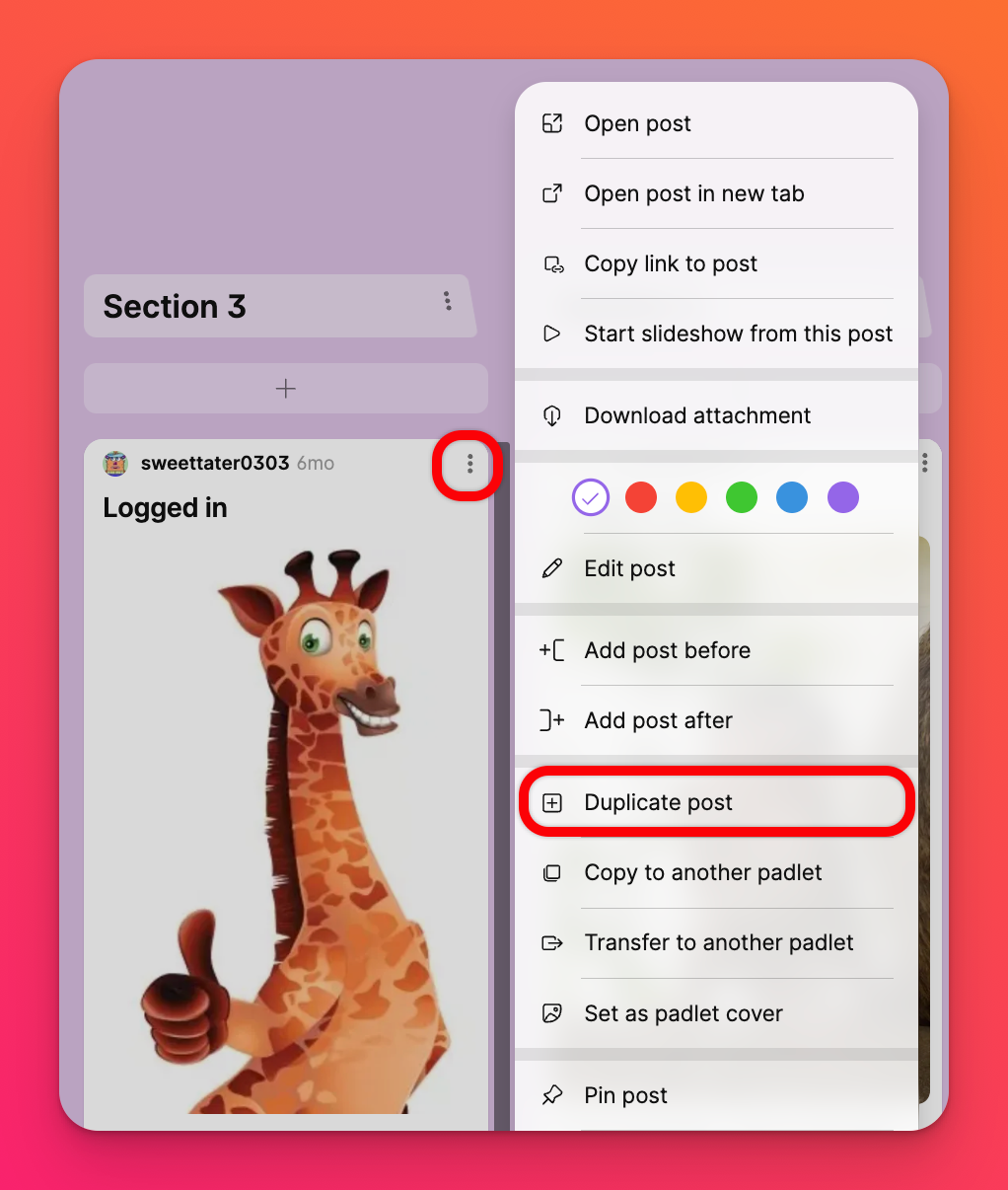
Váš príspevok sa automaticky naklonuje na vašu nástenku. Ak používate sekcie, vyplní sa v rovnakej sekcii ako pôvodný príspevok.
Kopírovanie príspevku na inú nástenku
Ak chcete skopírovať svoj príspevok na inú nástenku, kliknite na zvislé tlačidlo s tromi bodkami elipsy (...) na svojom príspevku a vyberte položku Kopírovať na inú nástenku.
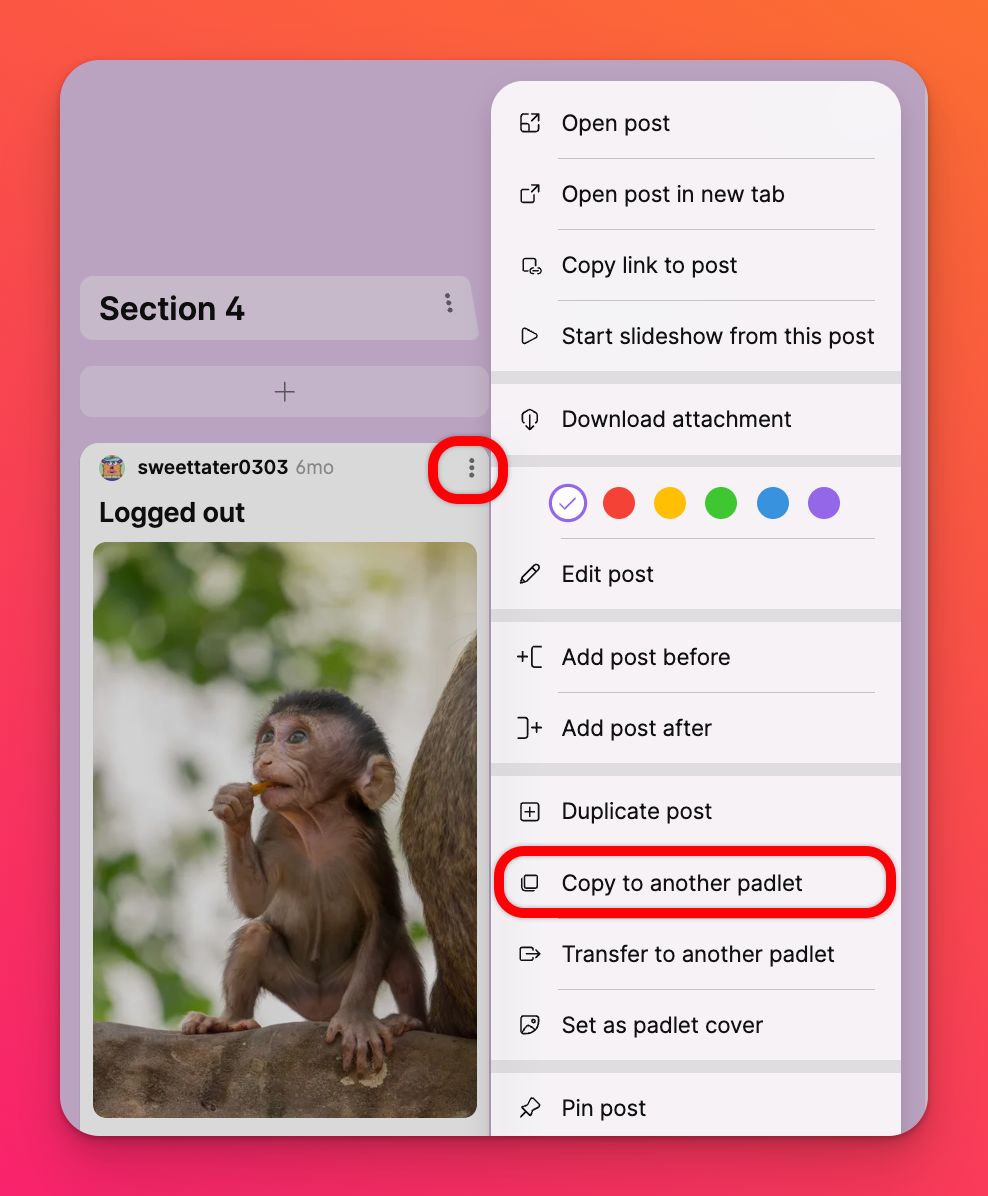
Zobrazí sa výzva na výber z existujúcich násteniek v rámci vášho konta alebo môžete vytvoriť novú nástenku!
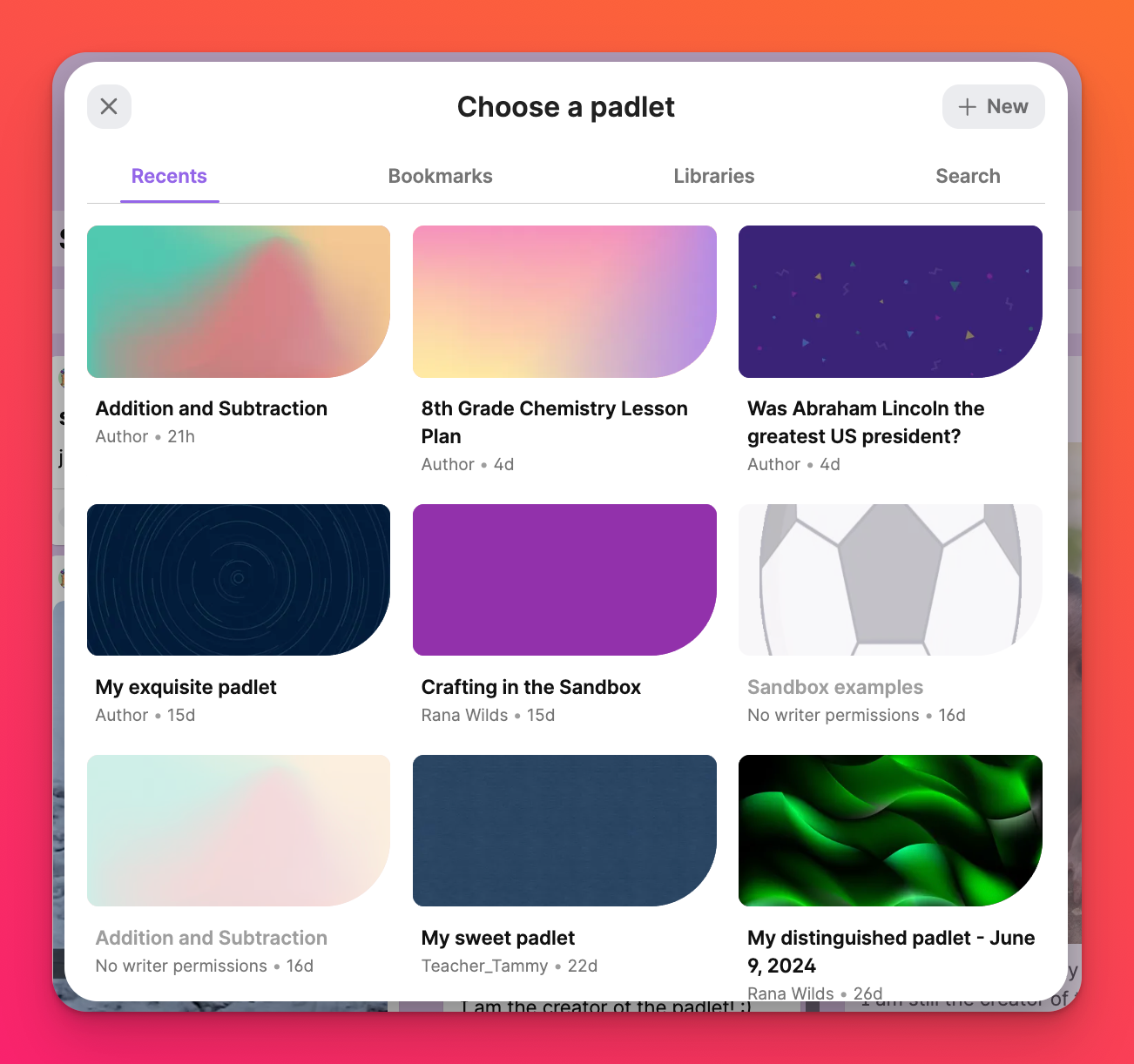
Ak sa rozhodnete skopírovať svoj príspevok do úplne novej nástenky, budete musieť zadať Názov, vybrať účet, v ktorom chcete vytvoriť novú nástenku, a kliknúť na Vytvoriť a kopírovať.
Prenos príspevku do inej nástenky
Keď prenesiete príspevok, presuniete ho z aktuálnej nástenky na nové miesto. Príspevok už nebude dostupný na pôvodnej nástenke.
Ak chcete preniesť príspevok, kliknite alebo ťuknite na zvislé tlačidlo s tromi bodkami elipsy (...) v pravom hornom rohu príspevku.
Po otvorení ponuky vyberte možnosť Preniesť na inú nástenku.
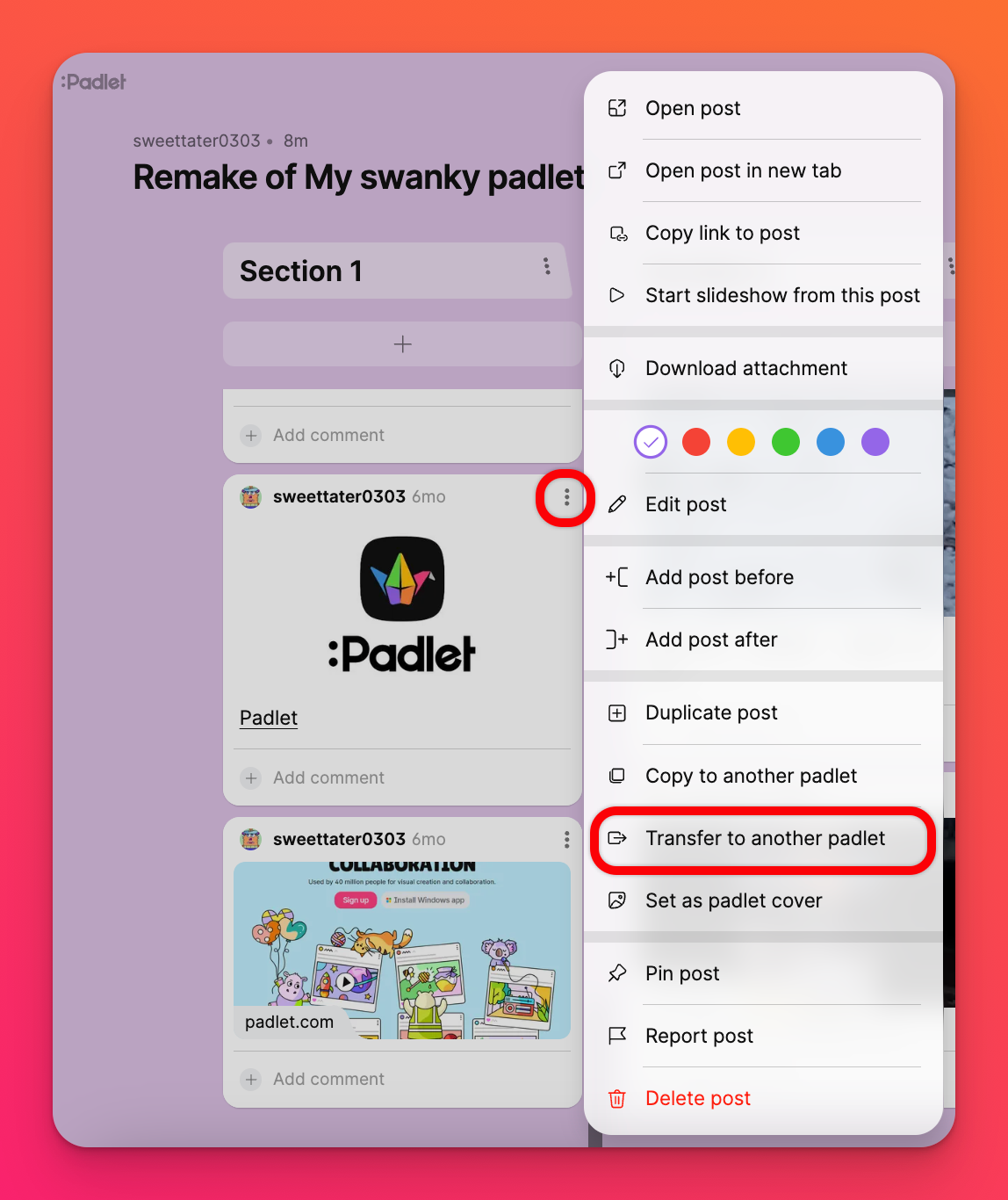
Zobrazí sa výzva na výber z existujúcich násteniek v rámci vášho konta alebo môžete vytvoriť novú nástenku! Ak sa rozhodnete preniesť príspevok na úplne novú nástenku, musíte zadať Názov, vybrať účet, v ktorom chcete vytvoriť novú nástenku, a kliknúť na tlačidlo Vytvoriť a preniesť.
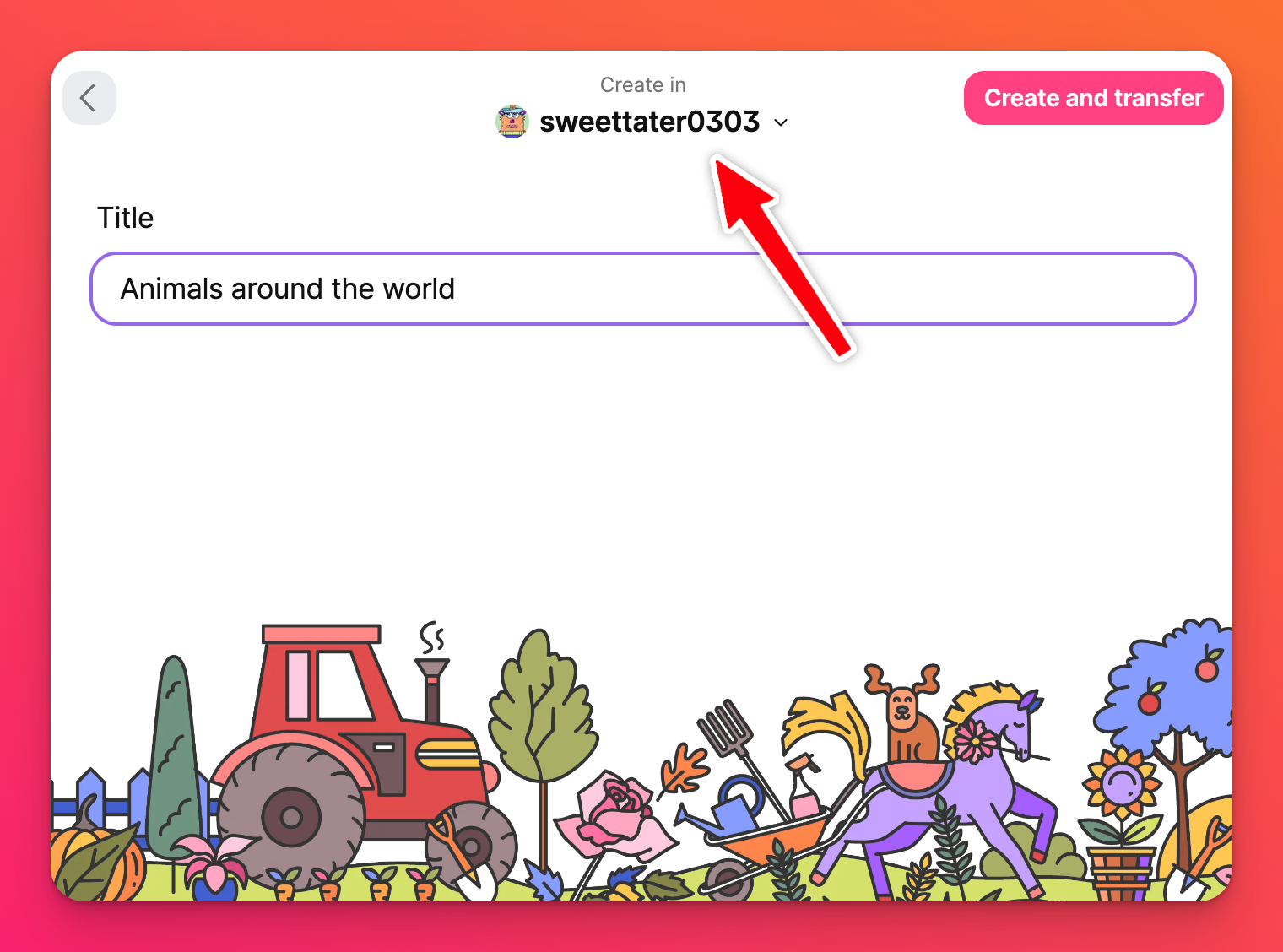
Po vytvorení novej nástenky sa príspevok skopíruje.

